ক্ষতিগ্রস্থ মাইক্রোসফ্ট আউটলুক ডেটা পুনরুদ্ধার একটি বিশেষ সরঞ্জাম, ইনবক্স মেরামত প্রোগ্রাম ব্যবহার করে সম্পন্ন করা হয়, যা মূল অনুলিপিতে স্যুইচ না করে সমস্যার সমাধান করতে পারে। প্রোগ্রামটি মাইক্রোসফ্ট আউটলুক ইনস্টলেশন প্যাকেজের অন্তর্ভুক্ত এবং পৃথক ইনস্টলেশন প্রয়োজন হয় না require
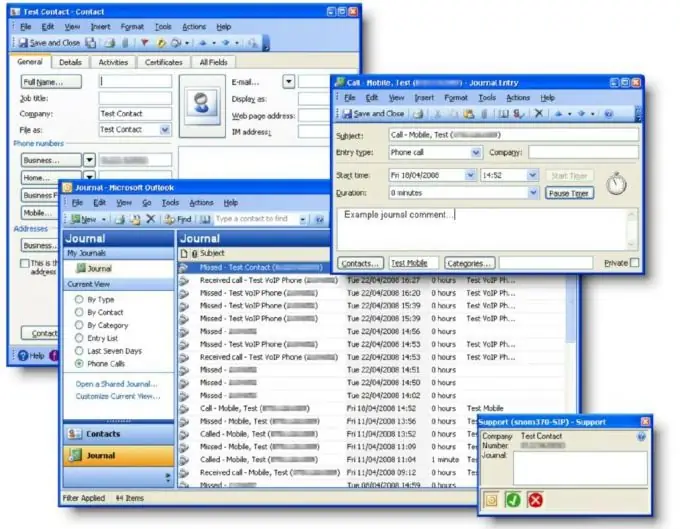
নির্দেশনা
ধাপ 1
মাইক্রোসফ্ট আউটলুক প্রস্থান করুন।
ধাপ ২
প্রধান সিস্টেম মেনুতে প্রবেশ করতে "স্টার্ট" বোতামটি ক্লিক করুন এবং কমান্ড লাইন সরঞ্জামটি চাওয়ার জন্য "রান" এ যান।
ধাপ 3
মান লিখুন
ড্রাইভ: Files প্রোগ্রাম ফাইলগুলি / প্রচলিত ফাইল / সিস্টেম / মানচিত্র / ল্যাঙ্গুয়েজ কোড / স্ক্যানপস্ট.এক্সে, যেখানে ল্যাঙ্গুয়েজকোড হ'ল মাইক্রোসফ্ট সংস্করণটির ভাষা সনাক্তকারী (এলসিআইডি) (রাশিয়ান ভাষা শনাক্তকারী - 1049),.pst ফাইলগুলি পুনরুদ্ধারের জন্য অ্যাপ্লিকেশন উইন্ডোর "ওপেন" ক্ষেত্রে in
পদক্ষেপ 4
কমান্ডটি কার্যকর করতে ওকে বোতামটি ক্লিক করুন।
পদক্ষেপ 5
"ফাইলের নাম প্রবেশ করান" ক্ষেত্রে ফাইলের নাম এবং তার প্রবেশ পথ প্রবেশ করুন।
ক্ষতিগ্রস্থ ফাইলের নাম এবং এর পথটি ত্রুটি বার্তায় অন্তর্ভুক্ত রয়েছে যা পুনরুদ্ধার অপারেশন ঘটায়:
“ফোল্ডারটি প্রসারিত করতে অক্ষম। ফোল্ডারগুলির সেট খোলা যাবে না। ফাইলটিতে ত্রুটিযুক্ত ড্রাইভ রয়েছে: / দস্তাবেজ এবং সেটিংস / ব্যবহারকারী / স্থানীয় সেটিংস / অ্যাপ্লিকেশন ডেটা / মাইক্রোসফ্ট আউটলুক / আউটলুক.স্ট। সমস্ত ইমেল অ্যাপ্লিকেশন বন্ধ করুন এবং তারপরে ইনবক্স মেরামতটি ব্যবহার করুন।
পদক্ষেপ 6
স্ক্যান করার সময় লগিং বিকল্পগুলি পরিবর্তন করতে বিকল্প বোতামটি ক্লিক করুন এবং একই ফোল্ডারে যেখানে.pst ফাইলটি সংরক্ষিত হয়েছে সেখানে লগ ফাইলটি সংরক্ষণ করতে পরিবর্তন লগ পরিবর্তন করুন বা সংযোজন চেকবক্সটি নির্বাচন করুন।
পদক্ষেপ 7
স্ক্যান কার্যক্রমটি সম্পূর্ণ করতে "শুরু" বোতামটি ক্লিক করুন।
পদক্ষেপ 8
স্ক্যানটি শেষ হওয়ার জন্য অপেক্ষা করুন এবং "পুনরুদ্ধার করার আগে ফাইল ব্যাক আপ" চেকবক্সটি নির্বাচন করুন।
পদক্ষেপ 9
অপারেশনটি নিশ্চিত করতে "পুনরুদ্ধার করুন" বোতামটি ক্লিক করুন।
পদক্ষেপ 10
সফল ফাইল পুনরুদ্ধার সম্পর্কে বার্তাটির জন্য অপেক্ষা করুন এবং পুনরুদ্ধার হওয়া পিএসটি ফাইল রয়েছে এমন প্রোফাইল ব্যবহার করে মাইক্রোসফ্ট আউটলুক শুরু করুন।
পদক্ষেপ 11
পুনরুদ্ধারকৃত ব্যক্তিগত ফোল্ডার (খালি) এবং হারিয়ে যাওয়া এবং পাওয়া (পুনরুদ্ধার করা ফোল্ডার এবং আইটেম ধারণ করে) অনুসন্ধানের জন্য গো মেনু থেকে ফোল্ডার তালিকা নির্বাচন করুন।
পদক্ষেপ 12
পুনরুদ্ধারকৃত ব্যক্তিগত ফোল্ডার ফোল্ডারে একটি নতুন.pst ফাইল তৈরি করুন এবং এতে হারিয়ে যাওয়া এবং খুঁজে পাওয়া ফোল্ডার থেকে আইটেমগুলি টানুন।
পদক্ষেপ 13
পুনরুদ্ধারকৃত ব্যক্তিগত ফোল্ডারগুলি (.pst) ফাইলটি মুছুন যা প্রোফাইল থেকে হারিয়ে যাওয়া এবং পাওয়া ফোল্ডার ধারণ করে।






